VNote 马上就两周岁啦!从第 1 个 commit,到第 1 个 release,到第 1 个 star,到现在的 2.0,磕磕碰碰一路走来,现在也总算是有了自己的用户群和口碑了。记得当初 90 多个 star 的时候,叫一个朋友准备点第 100 个。那天刚好在 V2EX 发了一篇介绍文章,结果当天飙升了 100 多个 star,朋友错过了成为第 100 号用户的机会。两年了,VNote 的开发也要暂时告一段落了,所以回到 V 站上再说两句。
1. Initial Commit
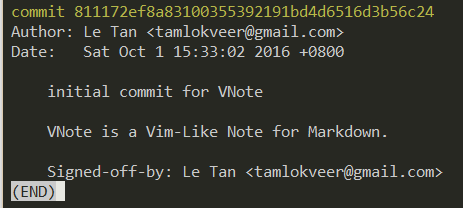
2. VNote 1.0
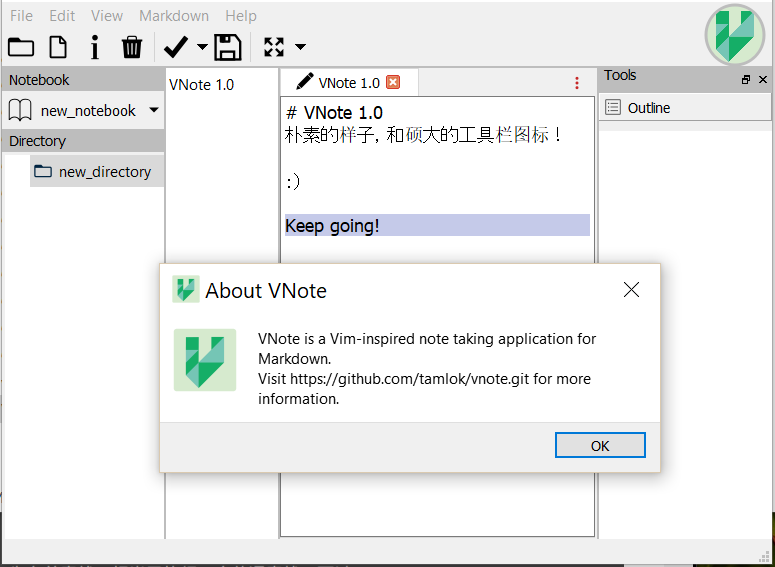
3. First Star
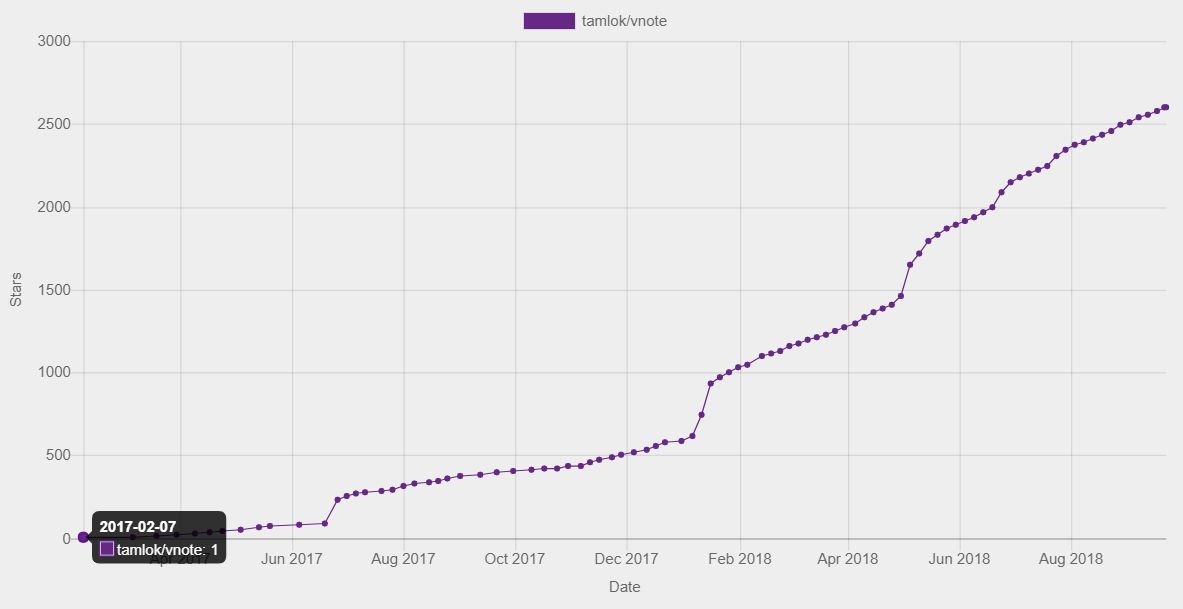
4. VNote 特色
4.1. 2.0 ——最舒适的 PlantUML 编辑体验
VNote,一个更懂程序员和 Markdown 的笔记软件。在 2.0 更新中,VNote 为广大程序员带来可能是最好的 PlantUML 编辑体验——实时预览隧道。
当在 VNote 里面编写 PlantUML 的时候,VNote 根据光标所在的位置,高亮预览区域中对应的元素。即使在一个 13 寸的笔记本上编写一个大大的类图,也都是那么惬意。

4.2. 其他
我一直都在使用 VNote,也在将自己的一些经验融入到 VNote 当中,尝试将代码编辑器里面的一些好特性带到笔记上。
VNote 一直都在不断思考和创新,而不仅仅是停留在一边编辑一边预览这种 Markdown 编辑器上。
- 通用入口:快速跳转、搜索笔记,包括缓冲区、当前文件夹、当前笔记本或所有笔记本范围内的文件名、内容、标签、Markdown 标题的搜索;
- 舰长模式和展览模式:将键盘发挥到极致;
- Vim:骨子里都有 Vim 的味道,例如基本都能
Ctrl+J/K上下导航; - 多标签页,窗口分割;
- 片段:快速插入文本;
- 幻词:快速插入元素局,如日期、笔记名字;
- 小推车:灵活地批量处理笔记,就像将商品加进购物车一样简单;
- 可定制:几百项的配置文件,开放的样式文件和元数据文件;
- 灵犀页:通过快捷键打开一个临时页面;
- 快速访问:通过快捷键打开一个常用笔记;
非常感谢所有用户的支持和反馈!希望 VNote 能给你带来一个不一样的 Markdown 体验!
5. 关于开源
作为一个开源软件,不需要付费,不需要破解,不需要去除广告,更不需要 100 块买一个机器授权。但开源更重要的是,能给大家提供一个魔改的机会,一个参与的机会。
VNote 到目前为止还是只有一个维护者和主要贡献者,感觉是挺遗憾的。有时候会想,对于 VNote 这种面向用户的软件是不是开源的意义不太大?面向开发者的那种库开源可能意义会更大,比如 VNote 用到的一堆第三方库。当然,可能也怪我,没有写好开发文档,又是一个“先有鸡还是先有蛋的问题”。Sigh~~
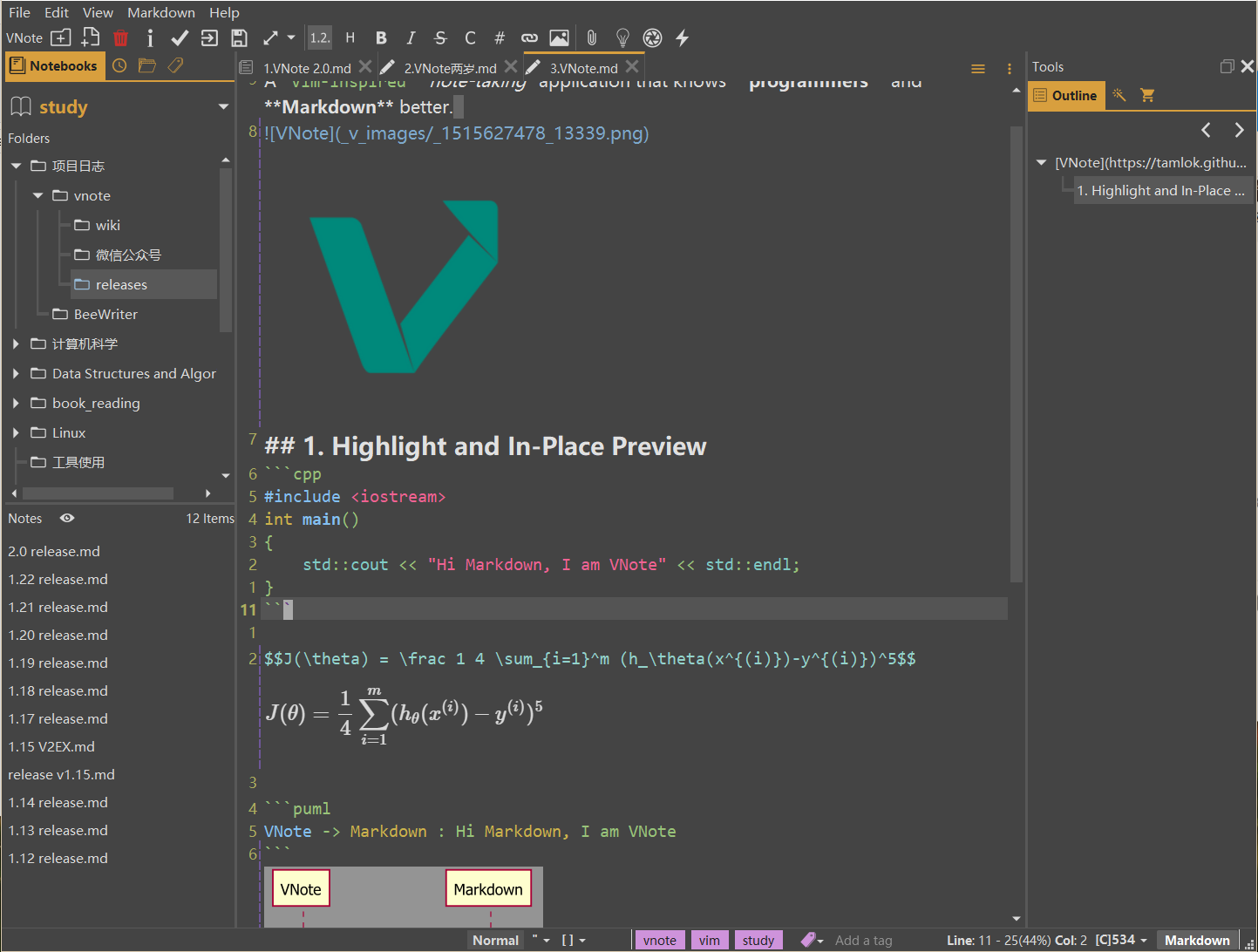
102
ethanSong 2020-03-25 11:35:52 +08:00
@tamlok 终于学会安装到 windows 平台了,Ubuntu 平台还是不会安装,安装对我来说有点吃力哈哈哈,我太辣鸡了。先学习着试试,好多功能,之前用 typora 搭配坚果云写笔记 Windows 和 linux 两个平台下图片无法在任意平台显示,在考虑怎么两个平台混合使用。先琢磨琢磨怎么使用 ,想利用 Vnote 和某个平台搭个自己的个人云笔记,图片显示是个心病。对了,想问下,我发现图片可以缩放,但是没找到图片是否可以移动,居中显示还是左侧这样的。
|